Comment modifier la MAC Address de son XPEnology
Votre XPEnology tout beau tout neuf fonctionne désormais sur votre réseau, tout est ok !
Mais voilà, vous souhaitez installer un ( ou plusieurs autres) XPEnology …
Vous reprenez votre tuto favori qui se trouve ici
Boot avec la clé USB, on lance l’install DSM et …… BLAM ! Installation échouée !! 👿
En fait le boot avec la clé USB donne systématiquement le même numéro de série, ainsi que la même adresse MAC pour l’installation du DSM !!! Du coup si votre premier Syno est démarré, il y a conflit !
Pour remédier à ça il faut modifier ces paramètres qui se trouvent sur le clé USB ! le fichier est « vender »
J’utilise pour cela un utilitaire « XPEnology VenderFilePatcher » dispo ici : http://www.raving.at/
Le plus simple étant de passer par WinSCP pour récupérer le fichier « vender ». On récupère l’adresse IP du Syno on lance WinSCP que l’on configure avec l’utilisateur root ( même mot de passe que le compte admin que l’on a donné a l’installation ).
Il faut se rendre dans « /volumeUSB1/usbshare/ » et là on trouve notre fichier :
On le recopie en local et on lance l’utilitaire :
On sélectionne le fichier « vender », on clique sur « Randomize All » qui va modifier le numéro de série et les MAC Adress.
On clique ensuite sur « Patch Vender File » et le tour est joué !
Reste à recopier notre nouveau fichier sur le XPEnology via Winscp et rebooter ! 😀
Cas d’une VM sur ESXi !!
La méthode précédente s’applique a peu près de la même manière sauf que dans ce cas il n’y pas de clé USB !!
J’ai 3 disques :
Ce qui donne dans le XPEnology :
Le disque 1 est en fait le disque de boot.
Pour récupérer le fichier « vender » il faut se connecter en SSH sur la VM XPEnology ( avec putty par exemple ).
On se connecte en tant que root et on utilise le mot de passe que l’on a donné à l’installation du XPEnology.
A partir là on ne voit que le disque de la VM. On fait un mount :
La partition ( /dev/sda1 ) qui simule la clé USB de boot n’est pas montée car elle ne sert qu’au boot de la machine. Il faut donc la monter manuellement :
#mount /dev/sda1 /mnt
Voir sur le screen suivant les commandes et le résultat associé :
Une fois le montage effectué, on voit que l’on retrouve notre fameux fichier « vender » dans /mnt.
et l’on peut appliquer la méthode de patch mais au lieu de trouver le fichier « vender » dans « /volumeUSB1/usbshare/ » ou le trouvera dans « /mnt » 😉
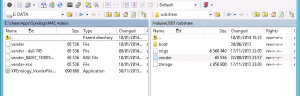
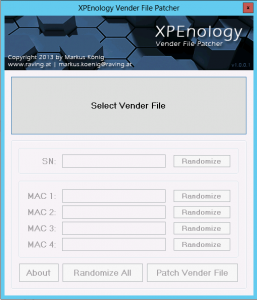
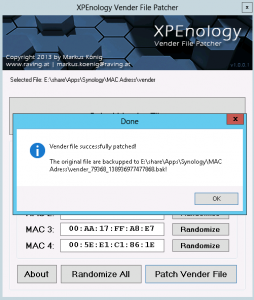
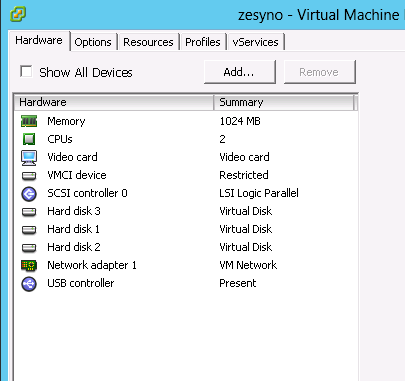
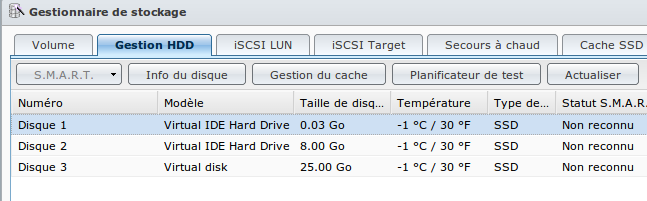
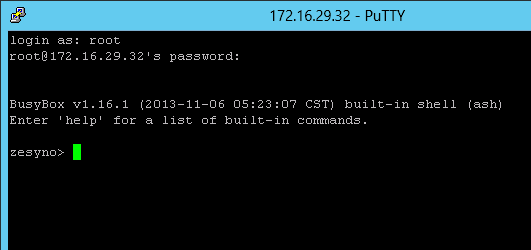
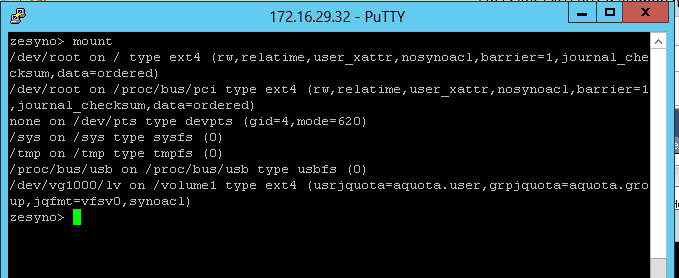
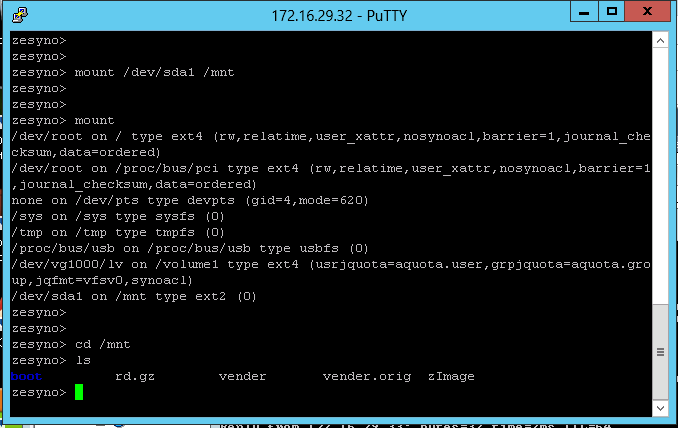


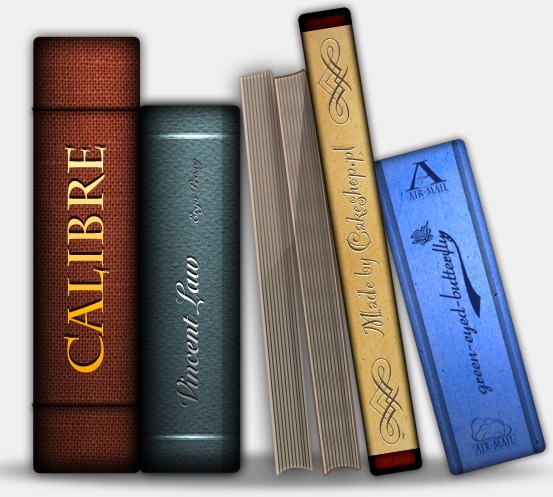
15 commentaires
bob · 17 février 2014 à 11 h 34 min
· 17 février 2014 à 11 h 34 min
Salut,
J’ai installé la version 4.2 d’Xpenology sur un ESXi 5.5. J’ai tenté de suivre ton tuto pour changer l’adresse mac et le numéro de série sans succès. Peux-tu m’aider à y parvenir avec des explications plus claires stp? Merci par avance. bob
Thierry · 17 février 2014 à 11 h 38 min
· 17 février 2014 à 11 h 38 min
Sur quelle partie ? La récupération du fichier « vender » ou bien sur la façon de le patcher ?
bob · 17 février 2014 à 13 h 54 min
· 17 février 2014 à 13 h 54 min
Je bloque sur la partie récupération du fichier. La façon de le patcher me semble plutôt simple pas encore eu l’occasion de tester. Merci de m’aider ;o)
Thierry · 17 février 2014 à 14 h 34 min
· 17 février 2014 à 14 h 34 min
Ok. J’ai pas testé sur ESXi 5.5 mais il n’y a pas de raison que cela soit différent. J’ai repris le tuto en détaillant un peu plus cette partie.
J’espère que cela suffira 😉
bob · 17 février 2014 à 15 h 05 min
· 17 février 2014 à 15 h 05 min
En suivant ton tuto j’obtiens ce message d’erreur:
DiskStation> mount /dev/sda1 /mnt
mount: mounting /dev/sda1 on /mnt failed: No such device
Dois-je faire quelque chose en amont?
Thierry · 17 février 2014 à 15 h 23 min
· 17 février 2014 à 15 h 23 min
hum … juste vérifier que le répertoire /mnt existe bien avant de faire le montage.
Ensuite voir si /dev/sda1 existe aussi
bob · 17 février 2014 à 15 h 27 min
· 17 février 2014 à 15 h 27 min
/mnt et /dev/sda1 existent bel et bien… ;o(
Thierry · 17 février 2014 à 15 h 33 min
· 17 février 2014 à 15 h 33 min
Et lors de l’accès en SSH tu es bien root et pas admin ?
Avec la commande whoami :
zesyno> whoami
root
zesyno>
bob · 17 février 2014 à 15 h 37 min
· 17 février 2014 à 15 h 37 min
Exact, je laisse vérifier…
DiskStation> whoami
root
DiskStation> mount
/dev/root on / type ext4 (rw,relatime,user_xattr,nosynoacl,barrier=1,journal_checksum,data=ordered)
/tmp on /tmp type tmpfs (0)
none on /dev/pts type devpts (gid=4,mode=620)
/sys on /sys type sysfs (0)
/proc/bus/usb on /proc/bus/usb type usbfs (0)
/dev/vg1000/lv on /volume1 type ext4 (usrjquota=aquota.user,grpjquota=aquota.group,jqfmt=vfsv0,synoacl)
DiskStation> mount /dev/sda1 /mnt
mount: mounting /dev/sda1 on /mnt failed: No such device
Thierry · 17 février 2014 à 15 h 44 min
· 17 février 2014 à 15 h 44 min
Alors là je sèche. J’obtiens le même message d’erreur si j’essaye de monter 2 fois /dev/sda1 dans /mnt mais à priori ce n’est pas ton cas.
Peut être essayer de creer un autre répertoire à la racine genre diskboot :
#mkdir /diskboot
# mount /dev/sda1 /diskboot
bob · 17 février 2014 à 16 h 14 min
· 17 février 2014 à 16 h 14 min
Sur une autre vm en 4.2 j’obtiens ceci:
DiskStation> mount
/dev/root.old on /initrd type ext2 (rw,relatime,errors=continue)
/dev/root on / type ext4 (rw,relatime,user_xattr,barrier=1,journal_checksum,data=ordered)
/tmp on /tmp type tmpfs (0)
none on /dev/pts type devpts (gid=4,mode=620)
/sys on /sys type sysfs (0)
/proc/bus/usb on /proc/bus/usb type usbfs (0)
DiskStation> mount /dev/sda1 /mnt
DiskStation> ls
DiskStation> cd /mnt
DiskStation> ls
boot rd.gz zImage
Thierry · 17 février 2014 à 16 h 24 min
· 17 février 2014 à 16 h 24 min
Je vais voir si j’ai le temps d’essayer avec une 4.2. Mon tuto est basé sur une 4.3, il y a peut être eu des changements entre les deux versions …
bob · 17 février 2014 à 16 h 33 min
· 17 février 2014 à 16 h 33 min
ok ça marche… Merci ;o)
Mathias · 29 mai 2016 à 13 h 09 min
· 29 mai 2016 à 13 h 09 min
Salut, depuis la dernière version du xpenology il n’ya plus de fichier vender, sais-tu si nous pouvons faire la même chose avec la nouvelle mouture. Merci
Thierry · 29 mai 2016 à 14 h 40 min
· 29 mai 2016 à 14 h 40 min
Je n’ai pas fais d’essai depuis quelques temps. Je ne savais pas qu’il y avait eu du changement 🙁
Je vais regarder ça dès que j’ai le temps …..